Avertissement
Vous lisez une ancienne version de cette documentation. Si vous souhaitez obtenir des informations actualisées, veuillez consulter 5.3 .Accueil
La page est la première page que vous voyez lorsque vous accédez à EYE+ Studio (Fig. 51). La page est séparée en deux zones distinctes.
La partie supérieure affiche l’état du système, les ressources utiles et les informations pour l’assistance. La partie inférieure permet de configurer facilement votre système lors de la première utilisation d’EYE+.
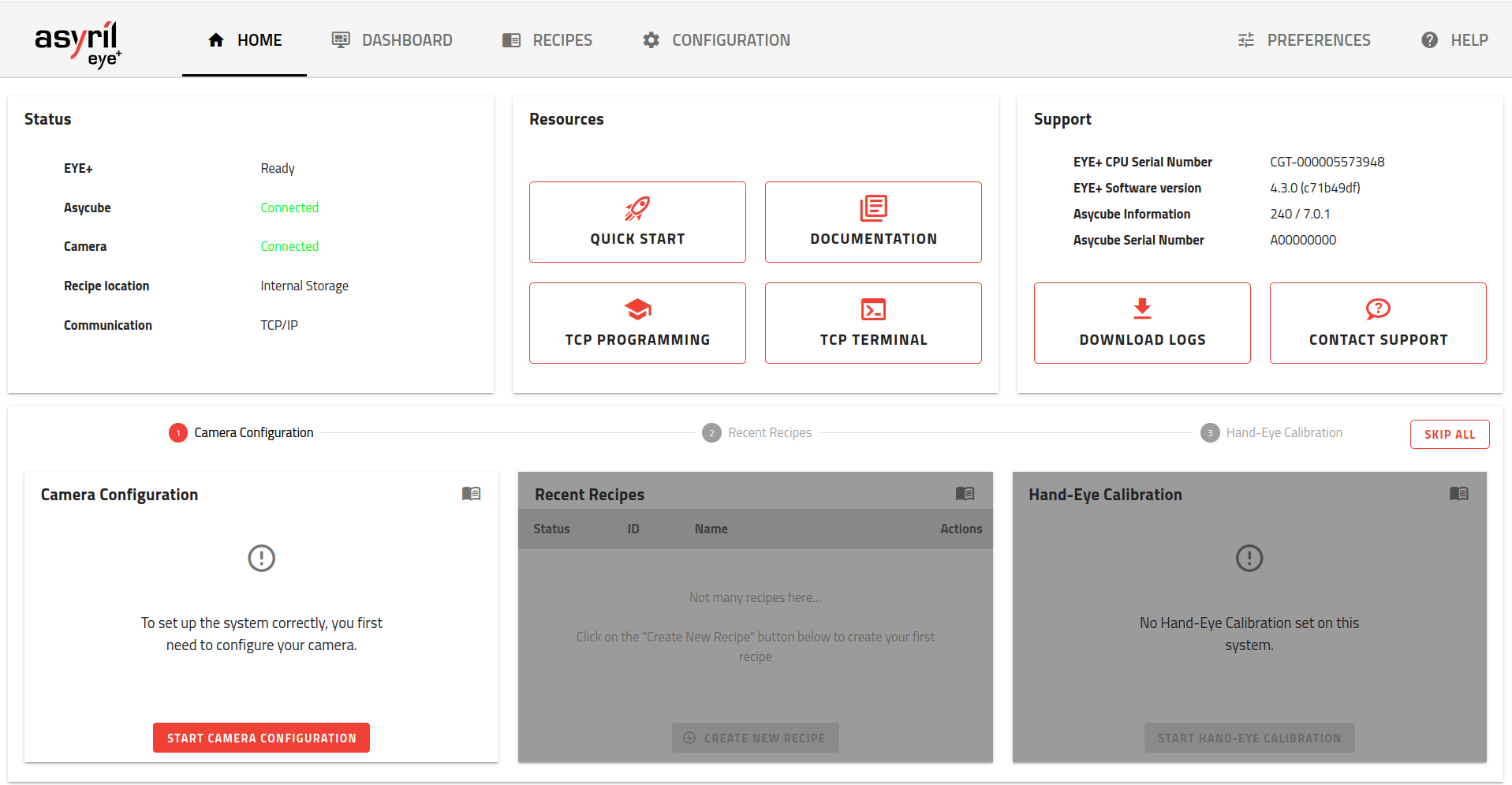
Fig. 51 ACCUEIL la première fois que vous vous connectez à EYE+
Zone supérieure
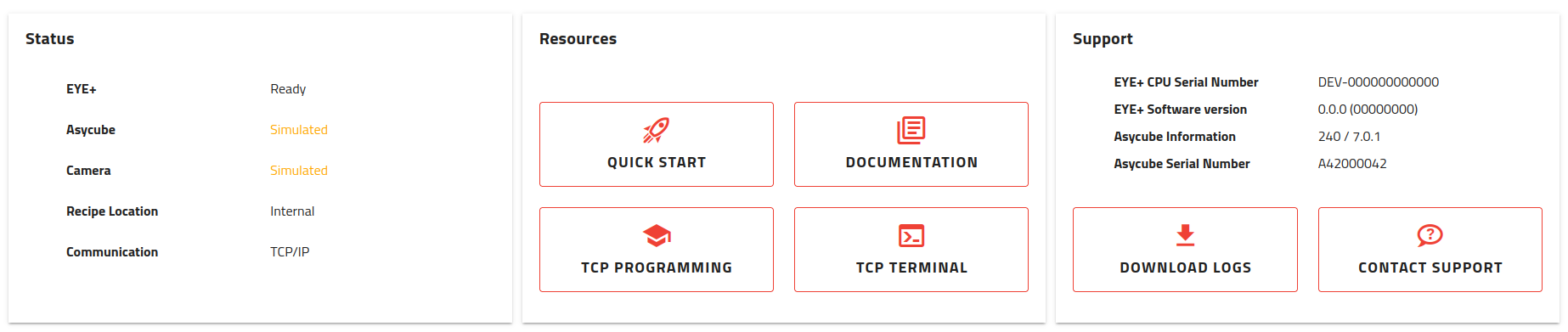
Fig. 52 ACCUEIL zone supérieure
La partie supérieure affiche des informations sur le système, les ressources et est divisée en 3 zones :
Zone d’état
La zone d’état affiche des informations générales sur votre système EYE+.
Eye+ : Etat actuel d’EYE+, pour une explication détaillée des différents états, veuillez consulter la section États d’EYE+.
Asycube : Ici est indiqué si l’Asycube est connecté ou non. Si il est indiqué que l’Asycube est déconnecté alors qu’il semble être connecté, lisez la section Asycube pour résoudre le problème.
Caméra : Indique si la caméra est connectée ou non. Cela peut être utile pour résoudre certains problèmes que vous pouvez avoir avec votre système, voir la section Vision.
Emplacement de la recette : Ceci indique où vos recettes sont sauvegardées/chargées par défaut. Il peut s’agir d’un stockage local (par défaut) ou d’un stockage à distance si vous en avez configuré un, voir Stockage à distance pour plus d’informations.
Communication : Ceci reflète le moyen de communication que vous utilisez, soit TCP/IP, soit un module de bus de terrain spécifique.
Zone des ressources
La zone des ressources vous fournit des informations utiles pour commencer à utiliser EYE+.
Démarrage rapide : Ceci vous mènera au guide de démarrage vous aidant à déballer votre système et à vous connecter à EYE+ Studio pour la première fois.
Documentation : Vous serez redirigé vers la page d’accueil de la documentation EYE+.
Programmation TCP : Ceci vous redirige vers la section Guide de programmation TCP de la documentation.
Terminal TCP : Ceci vous redirige vers le terminal TCP pour communiquer avec l’EYE+ Controller via TCP/IP.
Zone d’assistance
Cette section contient toutes les informations utiles que vous pouvez nous communiquer si vous avez besoin d’aide.
Numéro de série du CPU EYE+
Version du logiciel EYE+
Informations sur l’Asycube
Numéro de série de l’Asycube
Télécharger les journaux : Les journaux du système sont utilisés par l’équipe d’assistance pour vous aider à résoudre votre problème.
Contacter l’assistance : Si vous avez besoin d’une assistance pour votre système EYE+, cliquez ici pour obtenir les adresses électroniques de nos centres d’assistance.
Important
Le bouton « Contacter l’assistance » ouvre une boîte de dialogue dans laquelle vous pouvez sélectionner l’un de nos centres d’assistance en fonction de sa localisation (et de la vôtre). Cela créera un nouvel email pré-rempli avec les informations dont nous avons besoin pour vous aider au mieux. Nous vous demandons également de télécharger les Journaux du système et de les joindre au même courriel.
Remarque
Le numéro de série de l’Asycube n’est affiché que pour les versions du firmware Asycube égales ou supérieures à 7.0.0.
Zone inférieure
La zone inférieure est utilisée comme outil d’accueil lors de la première prise en main du système. Une fois la prise en main effectuée, la zone fournit des informations pertinentes sur le système.
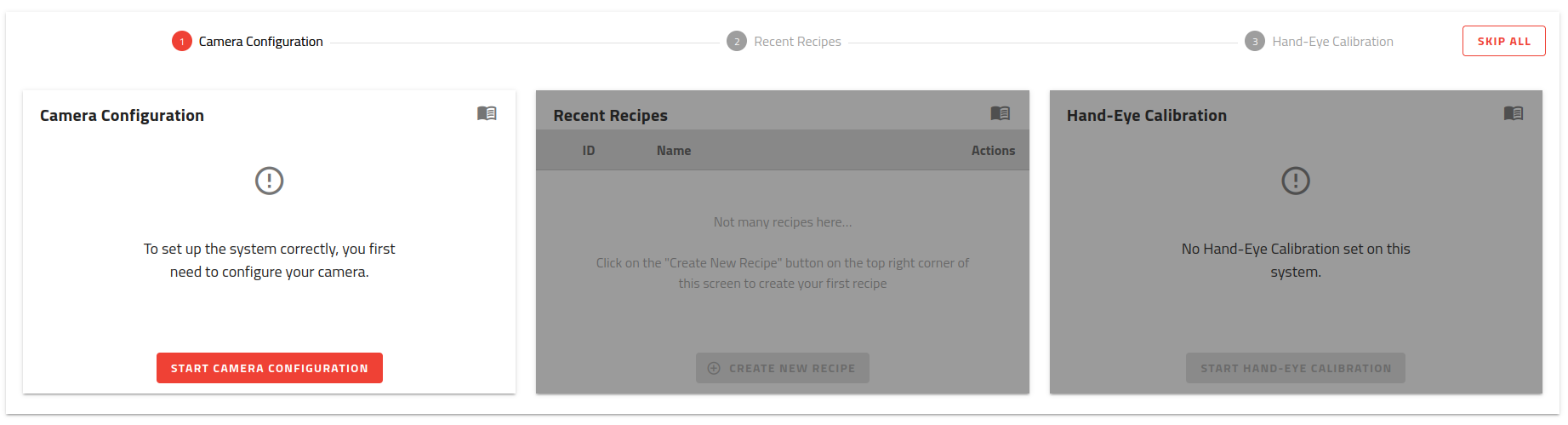
Fig. 53 Zone inférieure de l’ACCEUIL
Initialisation du système
Pour vous aider à vous familiariser avec EYE+ Studio, un outil en trois étapes est utilisé :
Configuration de la caméra : Permet d’ouvrir directement l’Assistant de configuration de la caméra, car c’est la première étape nécessaire à l’utilisation de votre système EYE+.
Recettes récentes : Permet d’ouvrir l’assistant de recette pour créer votre première recette.
Étalonnage main-œil : Permet d’ouvrir l’assistant d’étalonnage main-œil.
Pour une utilisation optimale d’EYE+ en production, nous vous recommandons de suivre ces trois étapes jusqu’au bout.
Remarque
Si vous êtes déjà familier avec EYE+, vous pouvez sauter l’étape de prise en main à l’aide du bouton .
Informations sur le système
Une fois que vous avez terminé ou sauté la prise en main, la barre de progression en haut de la zone disparaît, tandis que les sections sont conservées. Cela vous permet d’avoir une vue d’ensemble de votre système EYE+ et vous fournit des raccourcis faciles vers les fonctionnalités les plus importantes.
Remarque
Si vous découvrez EYE+ en utilisant notre simulation en ligne , la prise en main sera différente de celle d’un système EYE+ physique. Les trois étapes de la prise en main de la simulation sont les suivantes :
Sélection des pièces
Recettes récentes
Votre avis compte